Как отправить документ по электронной почте для чайников, три простых способа.
Хотите узнать как стабильно зарабатывать в Интернете от 500 рублей в день?
Скачайте мою бесплатную книгу
=>>
С развитием Всемирной паутины появилось и больше способов общения между людьми на расстоянии. Теперь можно не выходя из дома не только кому-то позвонить, но ещё и отправить письмо по электронной почте.
При этом с помощью e-mail можно направлять письма с вложениями в виде различных текстовых документов, презентаций, фотографий, видео и другое. Конечно весь процесс по отправке электронного письма с вложением довольно прост.
Однако начинающим пользователям иногда бывает затруднительно справиться с данной задачей без посторонней помощи. В этом материале будет более подробно рассмотрено отправление писем с вложениями по электронной почте.
Как отправить документ по электронной почте
Несмотря на множество различных сервисов, предоставляющих возможность отправки писем в электронном виде через Интернет (Яндекс.Почта, Gmail, Mail.ru, Yahoo, Rambler и другие), все они работают по одному и тому же алгоритму.
Только прикрепление файла на таких сервисах может немного различаться. Но в целом для отправки электронного письма с вложением можно придерживаться следующего алгоритма действий:
- Сначала нужно войти на свой аккаунт на сервисе и нажать на «Написать» или иную кнопку, предусмотренную почтовым сервисом для написания письма в электронном виде.
- Затем указываете в строке «Кому» электронный адрес почты адресата.
- При необходимости в поле «Тема» можно указать тематику вашего письма.
- Далее, кроме обычного текста, если требуется отправка документа или иного файла с компьютера, нужно найти инструмент, который за это отвечает на используемом вами сервисе и нажать на него. Например, если использовать для этих целей Яндекс.Почту, Gmail или Yahoo, тогда нужно кликнуть по значку в виде канцелярской скрепки, а на Mail.ru и Rambler имеется кнопка «Прикрепить файл».
- После того, как найдете документ, который требуется отправить, кликаете по нему мышкой, чтобы его выделить и нажимаете на кнопку «Открыть».
- После загрузки файлов на почтовый сервис, проверяете правильность оформления письма (кому отправляете и что именно). Если документов больше чем нужно или выбрали не то, что нужно, то рядом с ним, как правило, с правой стороны появляется значок корзины, нажав на который происходит удаление ненужного файла. Чтобы добавить документ, вновь нажимаете либо на скрепку, либо на «Прикрепить файл».
- Для отправки электронного письма адресату, кликаете по кнопке «Отправить».
Также стоит отметить, что при использовании мобильной версии почтовых ящиков, алгоритм действий аналогичен расширенной. То есть если вы в дороге, а нужный документ имеется на телефоне или планшете, то при наличии мобильного приложения, его также можно будет отправить по e-mail.
В этом случае также заполняете все необходимые поля, а затем нажимаете на скрепку или «Прикрепить файл», таким образом, добавляете документ и отправляете. Как можно увидеть всё достаточно просто и удобно.
Отправить ссылку
Если ваш документ хранится на облачных сервисах, таких как Гугл Диск, Яндекс Диск, и другие, или вы создали документ в Гугл Доке, то можно отправить ссылку на документ.
Для этого откройте документ, нажмите на настройки доступа и скопируйте ссылку, которую можно отправить в электронном послании. Если это документы хранящиеся на Диске, то можно будет скачать их на свой компьютер, если это документ в Гугл Документах, то можно совместно редактировать его, вносить поправки, комментарии и так далее.
Ворд
Если вы используете программу Ворд, для создания и редактирования документов, то можно один раз настроить функцию отправки по емейл и затем пользоваться ею.
Инструкция:

Обратите внимание на верхнюю панель, а именно на вкладку – рассылки. Там должен появиться новый значок, с тем именем, что вы ему дали.

Теперь, после создания или редактирования документа, жмите на этот значок. Вам потребуется только указать электронную почту получателя, и документ отправиться по указанному адресу.

Как отправить документ по электронной почте, итог
Я показал вам три способа, как отправить документ по электронной почте, выбирайте самый удобный для вас. Один раз отправив письмо, вы поймёте, что нет ничего сложного в этом процессе.
Главное понять, что вы не пересылаете бумажный документ, он остаётся у вас. Вы отправляете его электронную копию, а получатель сам распечатает его, если будет нужно.
А вот для отправки бумажного оригинала любого документа, вам следует воспользоваться нашей обычной, всем привычной почтой и отправить документ заказным письмом.
Полезные статьи:
P.S. Прикладываю скриншот моих заработков в партнёрских программах. И напоминаю, что так зарабатывать может каждый, даже новичок! Главное – правильно это делать, а значит, научиться у тех, кто уже зарабатывает, то есть, у профессионалов Интернет бизнеса.
Заберите список проверенных Партнёрских Программ 2018 года, которые платят деньги!
Скачайте чек-лист и ценные бонусы бесплатно
=>> «Лучшие партнёрки 2018 года»
Если у вас возникла необходимость пересылать копии некоторых писем в почте Mail.ru на другой почтовый ящик (email), т.е. отправлять не всю почту, а только ту, которая приходит из какого-то определённого адреса или содержит какие-то определённые слова, то по этой подробной инструкции « » настройка займет 3 мин.
Шаг 1. В почте находим во «Входящих» нужное письмо и отмечаем его галочкой, затем в выпадающем меню «Ещё» выбираем «Создать фильтр»:
Шаг 2.
Откроется страница с множеством настроек фильтра, чтобы настроить фильтр отправки некоторых писем на другой email ставим галочку в первой строчке «От»и в графу напротив вставляем адрес или его часть, с которого эти письма приходят. Во втором пункте указываем адрес, на который надо пересылать копии. В третьем пункте укажите, что делать с полученным письмом в вашей почте. Дальше введите свой почтовый пароль и жмите «Добавить фильтр»: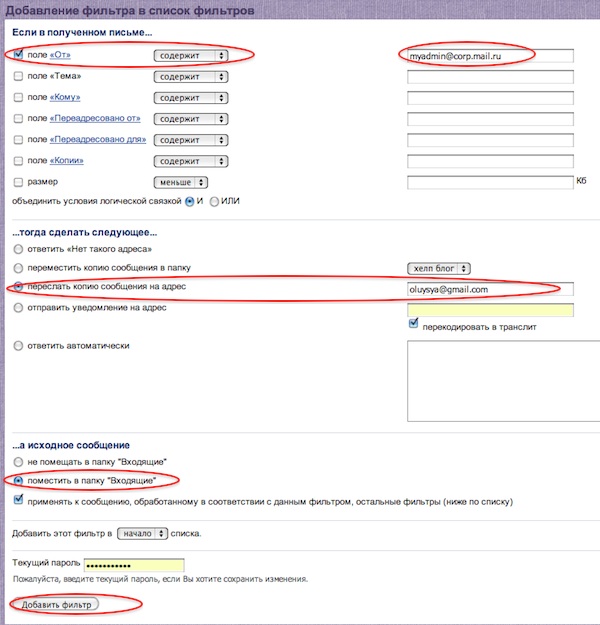
Шаг 3.
Теперь на указанный вами адрес, автоматически отправляется письмо с подтверждающим пересылку кодом, этот код обязательно надо ввести в соответствующее поле, которое вы найдёте в левом меню «Фильтры». Верхней строчкой будет неподтверждённый адрес пересылки, кликните на эту ссылку и увидите поле для вставки кода:

После настройки, указанные письма будут приходить и к вам и на адрес, который вы указали и подтвердили кодом. Чтобы настроить пересылку всей приходящей почты воспользуйтесь другой .
Что такое электронная почта? В современном деловом мире это:
- Ваше лицо. Именно с помощью email можно создать положительный образ в глазах контрагента или испортить первое впечатление.
- Ваш рабочий инструмент. Очень много общения с внешним миром происходит по email. Поэтому, хорошо владея этим инструментом, можно здорово облегчить себе жизнь.
- Мощный отвлекающий фактор. Внешний мир пытается достать вас, отвлечь и сбить с верного пути через email.
С этих позиций и посмотрим на работу с электронной почтой. Начнём с простого.
Оформление письма
Я пользуюсь почтовым клиентом Mozilla Thunderbird, поэтому буду рассказывать на его примере. Создадим новое письмо и пойдём сверху вниз по списку полей.
Кому. Копия. Скрытая копия
Возможно, кто-то не знает, но «Кому» в Mozilla можно изменить на «Копия» или «Скрытая копия».
- Кому : пишем основного адресата или несколько адресатов через точку с запятой.
- Копия : пишем того, кто должен ознакомиться с письмом, но от кого мы не ждём реакции.
- Скрытая копия : пишем того, кто должен ознакомиться с письмом, но должен остаться неизвестным для остальных получателей письма. Особенно уместно использовать для массовых рассылок деловых писем, например уведомлений.
Неправильно в массовой рассылке указывать получателей через поля «Копия» или «Кому». Несколько раз в год получаю письма, в которых перечислено 50–90 адресатов в поле «Копия». Налицо нарушение privacy. Не всем из твоих адресатов нужно знать, с кем ещё вы работаете по аналогичной теме. Хорошо, если это знакомые между собой люди. А если в списке конкурирующие компании, которым неизвестно друг о друге? Как минимум нужно быть готовым к лишним объяснениям, как максимум - к прекращению сотрудничества с одним из них. Не надо так.


Тема письма
О важности темы письма часто пишут (иногда толково) в своих корпоративных блогах профессиональные сервисы рассылок. Но там чаще всего идёт речь о продающих письмах, где тема письма решает задачу «email должны открыть».
Мы же обсуждаем ежедневную деловую переписку. Здесь тема решает задачу «письмо и его автора должны легко идентифицировать и потом найти». Причём ваша старательность вернётся к вам в виде кармы многочисленных ответных писем, только с приставками Re: или Fwd , среди которых придётся искать нужное письмо по теме.

Двадцать писем - это объём однодневной переписки менеджера среднего звена. О предпринимателях и владельцах бизнеса вообще не говорю, у них число писем иногда зашкаливает за 200 и более в день. Поэтому ещё раз: не отправляйте письма с пустой темой .
Итак, как правильно формулировать тему письма?
Ошибка № 1 : только название компании в теме. Например, «Небо» и всё. Во-первых, наверняка вы не один из вашей компании общаетесь с этим контрагентом. Во-вторых, никакого смысла такая тема не привносит, ведь название вашей компании и так видно из адреса. В-третьих, угадайте, как будет выглядеть ваш собственный ящик при таком подходе к переписке? Примерно вот так.

Удобно искать по таким темам?
Ошибка № 2 : кричащий, продающий заголовок. Здорово, если вы умеете писать такие заголовки. Вот только уместно ли применение этих навыков в деловой переписке? Вспомните цель темы делового письма: не продать, а обеспечить идентификацию и поиск.
Текст письма
Есть множество руководств по написанию текстов для разных случаев жизни. Например, много полезного у Максима Ильяхова , Александра Амзина и других мастеров слова. Советую почитать их статьи хотя бы для повышения общей грамотности и улучшения общей стилистики письменной речи.
В процессе написания письма мы должны последовательно принять несколько решений.
Вопрос вежливости . В начале письма можно расплыться в любезностях или даже нежности в духе «Милый мой Родя, вот уже два месяца с лишком, как я не беседовала с тобой письменно, от чего сама страдала и даже иную ночь не спала, думая». Очень вежливо и очень затратно, как по времени на сочинение такого вступления, так и по времени собеседника на его прочтение. Переписка ведь деловая, помните? Не сочинение эпистолярного жанра на конкурс и не письмо матери Раскольникову, а деловая переписка.
Уважаем время своё и получателя!
Представляться и напоминать обстоятельства знакомства имеет смысл только в первом письме, отправляемом после мимолётной встречи на выставке. Если же это продолжение сотрудничества или текущая переписка, в первом письме в день пишем: «Здравствуйте, Иван», во втором и последующих: «Иван, …».
Обращение . Меня всегда волновал вопрос, к кому обратиться в письме, если получателей несколько. Недавно я писал письмо, обращённое к трём девушкам по имени Анна. Нисколько не сомневаясь, я написал «Здравствуйте, Анна» и не парился. Но так везёт далеко не всегда.
Что делать, если получателей три или даже семь и они не носят одно имя? Можно перечислить по именам: «Добрый день, Родион, Пульхерия, Авдотья и Пётр Петрович». Но это длинно и занимает время. Можно написать: «Здравствуйте, коллеги!».
Я для себя использую правило обращаться по имени к тому, кто стоит в поле «Кому». А к тем, кто в копии, не обращаться вообще. Это правило заодно позволяет точнее определить (одного!) адресата письма и цель этого письма.
Цитирование . Часто переписка представляет собой цепочку писем с вопросами и ответами - словом, диалог. Хорошим тоном считается не удалять историю переписки и писать свой ответ сверху цитируемого текста, чтобы, вернувшись к этой переписке через неделю, можно было легко прочитать диалог сверху вниз по убывающим датам.
Почему-то по умолчанию в Mozilla стоит настройка «Установить курсор после цитируемого текста». Рекомендую её поменять в меню «Инструменты» → «Параметры учётной записи» → «Составление и адресация». Должно быть так.

Цель письма . Деловые письма бывают двух видов:
- когда мы просто информируем собеседника (например, отчёт о проделанной работе за месяц);
- и когда мы чего-то хотим от собеседника. Например, чтобы он согласовал приложенный счёт на оплату.
Как правило, побуждающих писем в разы больше, чем отчётных. Если мы хотим чего-то добиться от собеседника, очень важно сказать об этом в письме прямым текстом. Призыв к действию должен сопровождаться обращением по имени и идти последним предложением в письме.
Неправильно : «Порфирий Петрович, я знаю, кто зарубил старушку».
Правильно : «Порфирий Петрович, это я зарубил старушку, пожалуйста, примите меры по моему аресту, устал мучиться!».
Почему корреспондент должен за вас думать, что ему делать с этим письмом? Ведь он может принять и неправильное решение.
Подпись в тексте . Она должна быть. Тем более все почтовые клиенты позволяют настроить автоподстановку подписи, например классическое «С уважением, …». В Mozilla это делается в меню «Инструменты» → «Параметры учётной записи».
Писать или не писать контакты в подписи - личное дело каждого. Но если вы хоть как-то связаны с продажами - обязательно пишите. Даже если сделка не состоится по итогам коммуникации, в будущем вас легко найдут по контактам из подписи.
Напоследок ещё одна фишка тела письма для тех собеседников, кто не любит (не может, не хочет, не имеет времени) отвечать на ваши письма. Укажите в тексте письма умолчание. Например, «Порфирий Петрович, если не придёте меня арестовывать до 12:00 пятницы, то я считаю себя амнистированным». Разумеется, срок должен быть реальным (не стоит текст из примера отправлять в пятницу в 11:50). Получатель должен физически иметь возможность прочитать и принять решение по вашему письму. Такое «умолчание» снимает с вас ответственность за неответ собеседника. Как и всегда, к применению этой фишки нужно подходить разумно. Если человек вовремя и регулярно отвечает на ваши письма, такой ультиматум может его если не обидеть, то немного напрячь или привести к решению не отвечать на письмо прямо сейчас, а заставить вас ждать пятницы.
Вложения
Письма часто бывают с вложениями: резюме, коммерческие предложения, сметы, графики, сканы документов - очень удобный инструмент и в то же время источник популярных ошибок.
Ошибка : огромный размер вложения. Часто приходят письма с размером вложений до 20 МБ. Как правило, это сканы каких-нибудь документов в формате TIFF, с разрешением 600dpi. Почтовая программа корреспондента почти наверняка зависнет на несколько минут в тщетных попытках загрузить предпросмотр этого вложения. И не дай бог получателю попытаться прочитать это письмо на смартфоне…
Лично я такие письма сразу удаляю. Не хотите, чтобы ваше письмо оказалось в корзине до прочтения? Проконтролируйте размер вложения. Рекомендуется, чтобы оно было не более 3 МБ.
Что делать, если превышает?
- Попробуйте перенастроить ваш сканер на другой формат и разрешение. Например, в PDF и 300dpi получаются вполне читабельные сканы.
- Вспомните про такие программы, как архиватор WinRar или 7zip. Некоторые файлы отлично сжимаются.
- Что делать, если вложение огромное и сжать его не получается? Например, почти пустая база бухгалтерии весит 900 МБ. На помощь придут облачные хранилища информации: Dropbox, Google Drive и тому подобные. Некоторые сервисы, например Mail.ru, автоматически преобразовывают огромные вложения в ссылки на облачное хранилище. Но я предпочитаю сам управлять своей информацией, хранящейся в облаке, поэтому автоматизацию от Mail.ru не приветствую.
И ещё одна не совсем очевидная рекомендация про вложения - их имя . Оно должно быть понятным и приемлемым для получателя. Как-то раз мы в компании готовили коммерческое предложение на имя… пусть будет Фёдора Михайловича Достоевского. Я получил от менеджера письмо с проектом КП на согласование, и во вложении был файл с именем «ДляФеди.docx». С менеджером, отправившим мне это, состоялся диалог примерно следующего содержания:
Дорогой менеджер, ты лично готов подойти к этому уважаемому человеку и назвать его в лицо Федя?
Как-то нет, уважаемый же человек, его все по имени-отчеству называют.
Почему же ты вложение назвал «ДляФеди»? Если я прямо сейчас перешлю ему, как думаешь, он купит у нас топоры по этому КП?
Я собирался потом переименовать…
Зачем готовить мину замедленного действия - отказ потенциального клиента - или создавать себе лишнюю работу по переименованию файла? Почему бы сразу не назвать вложение правильно: «ДляФёдораМихайловича.docx» или ещё лучше - «КП_Небо_Топоры.docx».
Итак, с email как «лицом» более-менее разобрались. Давайте перейдём к рассмотрению электронной почты как инструмента эффективной работы и поговорим об её отвлекающей составляющей.
Работа с письмами
Электронная почта - это мощный отвлекающий фактор. Как и с любым отвлекающим фактором, с почтой нужно бороться путём ужесточения правил и внедрения расписания работы.
Как минимум нужно отключить ВСЕ уведомления о приходе почты. Если почтовый клиент настроен по умолчанию, вас оповестят и звуковым сигналом, и помигают иконкой рядом с часами, и покажут превью письма. Словом, сделают всё, чтобы сначала оторвать вас от кропотливой работы, а потом погрузить в пучину непрочитанных писем и непросмотренных рассылок - минус час-другой из жизни.
У кого-то могучая сила воли позволяет не отвлекаться на уведомления, а обычным людям лучше не искушать судьбу и отключить их. В Mozillla Thunderbird это делается через меню «Инструменты» → «Настройки» → «Основные» → «При появлении новых сообщений».
Если нет уведомлений, как понять, что пришло письмо?
Очень просто. Вы сами, осознанно, выделяете время на разбор почты, откроете почтовый клиент и увидите все непрочитанные сообщения. Это можно делать два раза в день, например в обед и вечером или во время вынужденных простоев, допустим, в пробках.
Часто спрашивают, как же время реакции и срочные письма? Отвечаю: у вас нет срочных писем в почте. Если только вы не работаете в отделе клиентской поддержки (в таком отделе свой регламент работы с почтой).
Если и будут срочные письма, то отправитель уведомит вас об этом по другим каналам - телефон, SMS, Skype. Тогда вы осознанно зайдёте в почтовый клиент и обработаете срочную почту. Все гуру тайм-менеджмента (например, Глеб Архангельский с его «Тайм-драйвом») декларируют стандарт ответа на email до 24 часов. Это нормальное правило хорошего тона - не ждать от собеседника мгновенных ответов по email. Если же есть срочное письмо, уведомить об этом по более быстрым каналам связи.
Итак, уведомления мы отключили и теперь включаем почтовый клиент по своему расписанию.
Что же делать, когда мы зашли в почту и занялись деятельностью с названием «разбираю электронную почту»? Где начало и конец этой работы?
Я много слышал про систему zero inbox, но, к сожалению, не встречал ни одного человека, применяющего её. Пришлось изобретать свой велосипед. Статьи на эту тему есть на Лайфхакере. Например, « ». Ниже я расскажу о системе zero inbox в моей интерпретации. Буду благодарен, если гуру GTD отметятся в комментариях, дополнят или улучшат описанную систему.
Важно понять и принять, что электронная почта - это не планировщик задач и не архив для вашей деятельности. Поэтому папка «Входящие» должна быть всегда пустой. Если вы взялись за разбор входящих, не останавливайтесь и не отвлекайтесь ни на что, пока не опустошите эту папку.
Что делать с письмами во входящих? Нужно пройтись последовательно по каждому письму и удалить его. Да, просто выделить и нажать на клавиатуре Delete. Если не получается заставить себя удалить письмо, придётся принимать решение, что с ним делать.
- Можете ответить на него за три минуты? Нужно ли на него отвечать? Да, нужно, и ответ займёт не более трёх минут, тогда отвечайте сразу.
- Отвечать нужно, но подготовка ответа займёт более трёх минут. Если пользуетесь планировщиком задач, позволяющим преобразовать письмо в задачу, превратите email в таск и на время забудьте о нём. Я, например, использую совершенно замечательный сервис Doit.im. Он позволяет сгенерировать персональный email-адрес: пересылаешь на него письмо, и оно превращается в задачу. Но если у вас нет планировщика задач, перенесите письмо в подпапку «0_Выполнить».
- После быстрого ответа на письмо, превращения его в задачу или простого ознакомления необходимо решить, что делать с этим сообщением дальше: удалить или отправить в одну из папок на длительное хранение.
Вот какие папки для длительного хранения есть у меня.
- 0_Выполнить. У меня такой папки нет, но если у вас нет планировщика, повторюсь, сюда можно складывать письма, требующие детальной проработки. Эту папку тоже нужно регулярно очищать, но уже с вдумчивым подходом в специально выделенное на это время.
- 1_Справ. Сюда я складываю письма со справочной информацией: приветственные письма с логинами от различных веб-сервисов, билеты на предстоящие рейсы и так далее.
- 2_Проекты. Здесь хранится архив переписки по партнёрам и проектам, с которыми есть текущие взаимоотношения. Естественно, для каждого проекта или партнёра заведена отдельная папка. В папку партнёра я складываю письма не только от его сотрудников, но и письма от сотрудников «Неба», связанные с этим партнёром. Очень удобно: при необходимости вся переписка по проекту под рукой за пару кликов.
- 3_Музей. Сюда я закидываю те письма, которые и удалить жалко, и польза от них неочевидна. Также сюда перекочевывают папки с закрытыми проектами из «2_Проекты». Словом, в «Музее» хранятся первые кандидаты на удаление.
- 4_Документы. Здесь лежат письма с электронными образцами документов, которые могут пригодиться в будущем для бухгалтерии, например акты сверок от клиентов, билеты по состоявшимся поездкам. Папка во многом перекликается с папками «2_Проекты» и «1_Справ», только в ней хранится бухгалтерская информация, а в папке «2_Проекты» - управленческая. В «4_Документы» - мёртвая информация, а в «2_Проекты» - живая.
- 5_Знания. Сюда я складываю только действительно полезные рассылки, к которым хочу вернуться через время для вдохновения или поиска решений.
Есть и другие настройки почтового клиента, важные для работы этой системы. Во-первых, по умолчанию в Thunderbird стоит флажок «Помечать сообщения как прочитанные». Я предпочитаю делать это осознанно, поэтому флажок долой! Для этого заходим в меню «Инструменты» → «Настройки» → «Дополнительно» → «Чтение и отображение».
Во-вторых, используем фильтры . Раньше я активно применял фильтры, которые по адресу отправителя автоматически переправляли письма в соответствующие папки. Например, письма от юриста перемещались в папку «Юрист». Отказался от такого подхода по нескольким причинам. Первая: письма от юриста в 99% случаев относятся к какому-либо проекту или партнёру, а значит, подлежат перемещению в папку этого партнёра или проекта. Вторая: решил добавить осознанности. Вы сами должны решить, где должно храниться конкретное письмо, а искать необработанные сообщения удобнее только в одном месте - во входящих. Сейчас фильтры использую только для разнесения по папкам автоматических регулярных писем из различных систем, то есть писем, не требующих от меня принятия решений. Фильтры в Mozilla Thunderbird настраиваются в меню «Инструменты» → «Фильтры сообщений».
Итак, при правильном подходе на электронную почту должно уходить от 10 до 60 минут в день в зависимости от объёма переписки.
Да, и ещё одно. Вы ведь уже отключили уведомления о приходе новых писем? ;)
Все изложенные ниже элементарные правила касаются преимущественно деловой переписки с вашими партнерами, коллегами, заказчиками и исполнителями. Применение их в личной переписке - частное дело каждого. Тем не менее, соблюдение этих правил в личной переписке создаст о вас только хорошее впечатление.
Этика деловой переписки по электронной почте
Если вы вдруг не желаете читать дальше, ограничьтесь хотя бы следующими базовыми правилами:
- При ответах пользуйтесь кнопкой «Reply All» («Ответить всем»). Это сохранит в копиях получателей начального письма, и ваш ответ не пройдет мимо них. Настоятельно рекомендую в настройках интерфейса спрятать кнопку «Reply» («Ответить»). Удалить нежелательных получателей в случае необходимости можно «руками».
- Не оставляйте поле «Subject» («Тема») пустым. Люди, с которыми вы переписываетесь, могут получать сотни писем в день, они используют это поле для быстрой оценки важности и содержания письма.
- Цитируйте письма. Не начинайте ответ с нового письма, нажмите «Ответить всем» («Reply All») на полученном письме и не отключайте функцию цитирования при ответах и пересылке в настройках почтового клиента.
- При полном цитировании (если ваш ответ на все письмо в целом) пишите текст ответа в НАЧАЛЕ письма, а не в конце, внизу.
ПРОДОЛЖИМ?
Получение писем
- Полученные письма надо читать. Если вам пришло письмо, значит, его кто-то и зачем-то отправил (разумеется, спам здесь не рассматривается). Если у человека есть письма, помеченные как не прочтенные, и они старее одного дня - он не умеет работать с почтой. Тем не менее, это простительно, если:
- человек умер или неожиданно заболел;
- работать с почтой не входит в его служебные обязанности (тогда ему незачем служебный e-mail).
- Если вы не менеджер, проверяйте почту хотя бы 2 раза в день: с утра и после обеда. Отсутствие от вас ответа на производственный вопрос может застопорить работу других людей и затянуть решение вопросов.
- Если вы менеджер, ваш рабочий день должен начинаться с запуска почтового клиента, который не выгружается весь день и автоматически проверяет почту. Настройте автоматическую доставку/получение почты хотя бы каждые 10 минут (предпочтительнее 1–3 минуты).
- Вам пришло письмо. Если вы очень заняты, немедленно оцените, от кого оно, тему и пробегите его глазами - это поможет быстро принять решение, требует ли письмо срочного ответа или может немного подождать.
- Если можете, то ответьте сразу же. Это самый простой и эффективный способ двигать дела и не собирать завалы почты.
- Если понимаете, что не сможете ответить в течение суток, лучше сразу написать «отвечу в течение пары дней» или хотя бы «отвечу немного позже».
Поля «Кому», «Копия», «Скрытая копия»
- Следует помнить, что существуют поля «To» («Кому»), «CC» («Копия») и «BCC» («Скрытая копия»). От них зависят ваши дальнейшие действия (и действия партнеров по переписке) при получении письма:
- «To» («Кому») - письмо и содержащиеся в нем сведения или вопросы адресованы получателю непосредственно. Если вы отправляете вопрос, вы ждете ответ именно от адресата, указанного в поле «Кому». Если вы получатель, то ответить должны именно вы.
- «СС» («Копия») - получатели, стоящие в копиях, получают письмо «к сведению», для информации или являются «приглашенными в свидетели». Получатель в копиях не должен в общем случае отвечать на письмо; более того, вежливым считается, если при наличии такой необходимости начать с фразы «извините, что вмешиваюсь».
- «BCC» («Скрытая копия») - поле для «дворцовых интриг». Указывая в этом поле какого-то получателя, вы ему «тайно» отсылаете это письмо: о факте отправки письма этому человеку не узнают основной получатель или стоящие в копиях. Используется также для массовой рассылки, чтобы вашу адресную книгу не знали все получатели.
- При ответах пользуйтесь кнопкой «Reply All» («Ответить всем»). Это сохранит в копиях получателей начального письма и ваш ответ не пройдет мимо них.
- НЕ удаляйте из копий письма людей, добавленных туда вашим корреспондентом. Если же вы хотите ответить что-то личное, чтобы остальные корреспонденты не получили ваш ответ, тогда удалите всех из копий, кроме того, кто написал письмо (да-да, кнопкой «Reply» не пользуемся никогда).
- Если в полученном в письме в поле «To» («Кому») более двух адресатов, это значит, что ответить должны оба эти корреспондента или любой из них. Считайте, что ответить должны ОБА - если письмо адресовано вам и кому-то еще, ответьте и вы (даже если это будет ответ типа «Этот вопрос точно не ко мне, пусть ответит такой-то»).
- В свою очередь, крайне настоятельно НЕ рекомендуется включать в поле «To» («Кому») более одного адресата. На письмо, отправленное двоим, вы не получите ответа ни от одного, так как каждый будет думать, что ответит другой. Не все ведь читали эту статью.
- Форвард частной переписки в список рассылки без согласия участников переписки - это неэтично!
Поле «Тема»
- Не оставляйте его пустым.
- Тема письма должна быть краткая, но отражающая основное содержание, тему письма. Заголовки типа «Вопрос», «привет!» или пустые заголовки выдают в вас новичка, у которого отсутствуют элементарные навыки владения деловой перепиской.
- Когда вы отвечаете на одно из нескольких писем с разными темами, отвечайте на правильные. Отвечайте на письмо с темой «Встреча во вторник, 18.04» про встречу и на письмо «Материалы для полиграфии» про материалы для печати. Это связано с цитированием предыдущей переписки (см. ниже раздел «Написание писем»).
- Если нужно периодически посылать e-mail типа недельных отчетов, старайтесь сохранять заголовок постоянным, или хотя бы его часть должна постоянной, чтобы получатель мог настроить автоматические правила (rules) по сортировке такой почты.
Важность письма
- Если письмо содержит информацию о срочных изменениях, текст договора или другую информацию, на которую надо обратить внимание в первую очередь - используйте важность «высокая», это выделит письмо в папке «Входящие».
- Не используйте напрасно «высокую» важность - «крикливые» люди раздражают, будьте скромнее.
- Личное письмо деловому корреспонденту или письмо со смешной картинкой или ссылкой пометьте важностью «низкая».
Написание писем (ответов)
- Начните с приветствия, это вежливо. «Привет, gria!» говорит о том, что вам лень написать имя человека. Даже просто «Андрей!» или «Добрый день!» вполне вежливо и достаточно.
- Говорите с человеком на одном языке. Это касается не только языка русский/английский, но и формы текста. Если вам пришло формальное письмо, неформальный ответ на него будет неуважением к респонденту и демонстрацией собственной низкой культуры. Формальный ответ на неформальное обращение - либо призыв к соблюдению регламента, либо этого просто требуют корпоративные правила.
- Старайтесь отвечать всегда на последнее письмо в цепочке переписки, а не на какое-то промежуточное.
- Ne ispolzuyte translit кроме случаев отправления писем из условий, в которых сложно набирать текст по-другому (например, с мобильного или с компьютера без русской раскладки клавиатуры).
- Если ваш почтовый клиент не поддерживает русский язык или портит кодировки, то прилагайте текст ответа аттачем.
- Деловое письмо должно быть точным, лаконичным и конкретным:
- Точность - указывайте точные данные, на которые вы ссылаетесь (дату и тему другого письма, дату встречи, пункт повестки встречи, имя файла, ссылка на документ в сети и т.д.).
- Лаконичность - некоторые излагают на трех страницах то, что можно было бы написать в трёх предложениях. Кто ясно мыслит, тот ясно излагает, и это видит ваш корреспондент.
- Конкретность - из письма должно быть точно понятно, ЧТО ИМЕННО требуется от получателя, какие действия от него хотят.
- Деловая переписка это не место для упражнений в эпистолярном жанре и не место для выражения эмоций. Для этого существуют форумы, чаты и другие средства электронного межличностного общения. Лаконичный деловой текст - это не сухость, а экономия времени и точность мысли.
- Если письмо содержит несколько вопросов, тем или задач, структурируйте их и отделяйте абзацами с нумерацией или без таковой. Сплошной «поток мысли» сложно читать, при этом легко пропустить основной вопрос письма. Более того, плохо структурированное письмо некоторые склонны сразу отправлять в мусорную корзину (хотя это экстремизм, наверное).
- Имейте в виду, что ответ на просьбу или задачу «Сделаем!» неполон. «Сделаем к такой-то дате», «через столько-то дней», «после такого-то события» - это более определенные и точные ответы.
- Если письмо сформулировано так, что на него можно ответить просто «ок», то ответ, скорее всего, будет получен гораздо быстрее. Например, если есть несколько вариантов что делать, предложите какой-нибудь вариант по умолчанию.
- Текст не должен содержать ошибок. Очепятки не страшны, но если вы в каждом письме пишете и пишете слово неверно, это становится заметно очень быстро, и ваша «тройка» с минусом по русскому становится очевидной (как и умозрительные дальнейшие выводы о вашем общем уровне образования и культуры).
- Старайтесь не использовать html-форматирование письма. К сожалению, этот формат написания писем стоит по умолчанию в Outlook, но при его использовании, особенно при цитировании (ответах и пересылке), возникает масса вопросов.
- Если вы получили письмо в html-формате НЕ меняйте его на plain-text, это ломает восприятие информации отправителем при получении вашего ответа. Чем важнее вам ваш корреспондент, тем важнее сохранить его адекватное восприятие. Справиться с выделением своих ответов в html-цитировании можно цветом, а можно и кнопочкой «Уменьшить отступ» на панели форматирования html (хотя там есть капризные нюансы).
- Цитируйте текст оригинального письма. Как вы думаете, что бы это значило? Я тоже не знаю: To: AIST - творческая птица Subject: Re: Re: Re: Вопрос Ok! Вася
- Никогда не правьте в цитировании текст другого человека! Это своего рода подделка писем.
- При полном цитировании (если ваш ответ на все письмо в целом) пишите текст ответа в НАЧАЛЕ письма, а не в конце.
- Если вы отвечаете по пунктам, используя цитирование, отделите цитату пустыми строками СВЕРХУ И СНИЗУ и используйте Большие Буквы в начале предложений. Попробуйте найти ответы тут: > предлагаем заменить логотип на прилагающийся,
> так как этот сильно пестрый на фоне
не нашли логотипа в аттаче
> надпись поправьте – вместо «рыба» надо писать «раба»!
> иначе нас неверно поймут
надпись поправили, извините
> и последнее…

Каждый день мы отправляем десятки электронных писем. Иногда это очень короткие сообщения, например, такие: «Пойдем на обед?». Иногда - , с помощью которых вы презентуете свой бизнес или сайт. Когда писем становится много, а времени - мало, мы начинаем торопиться и совершать ошибки. Обычно пустяковые, вроде опечатки, но порой случаются и такие, которые могут здорово навредить вашей репутации и подпортить отношения с клиентом или сотрудником.
Этого можно избежать, просто нужно быть собранным и знать про кое-какие подводные камни. Вот самые распространенные ошибки, совершаемые во время отправки электронных писем. Внимательно прочитайте и запомните, что сперва нужно сделать небольшую паузу, проверить, все ли в порядке, а уже потом нажимать на кнопку «Отправить».
Вы набираете не тот адрес
Самая частая и самая неприятная ошибка. Представьте, вы хотите отправить довольно личные фотографии другу или подружке, но машинально набираете адрес своего начальника или заказчика. И только после того, как письмо ушло, с ужасом понимаете, что сейчас произошло. Если вас это утешит, то в такую ситуацию каждый из нас попадал хотя бы раз в жизни: юристы отправляли конфиденциальные документы противоположной стороне, дизайнеры - макеты сайтов не тому клиенту и т.д. Но когда это происходит с нами - кажется, земля уходит из под ног.
К счастью, во многих почтовых сервисах, например, в том же Gmail, есть функция . Включите ее и укажите большой временной интервал - так, знаете ли, спокойнее.
Вы забыли про вложение
Вы написали, что к письму прилагается некий файл, но забыли его прикрепить. Еще одна распространенная ошибка, которая часто приводит к недопониманию и извинениям. С одной стороны, ничего страшного, никто не идеален, но лучше сначала все проверить, а уже потом отправлять письмо. А чтобы избежать вопросов со стороны получателя, рекомендуем перечислить все прикрепленные файлы прямо в теле письма. Например, так:
Привет, Максим! Отправляю тебе несколько файлов, они во вложении:
Договор об оказании услуг
Гифку с котиком
Вы не думаете об оформлении
Встречают, как вы помните, по одежке. Если хотите, чтобы ваше письмо не вызвало желания немедленно удалить его, поработайте над его формой. Говорят, ей нужно уделять столько же времени, сколько содержанию. К счастью, сегодня это просто. Для мы рекомендуем воспользоваться приложением Wix ShoutOut, выбрать подходящий шаблон и добавить в него свой текст. Никаких специальных знаний не требуется, просто следите, чтобы все смотрелось аккуратно и красиво. Кстати, у хорошей рассылки есть свои секреты и правила, поэтому советуем прочитать нашего директора по email-маркетингу. Не благодарите.
Вы не указываете тему письма
Тема письма выполняет примерно ту же роль, что заголовок текста. Она появляется рядом с вашем именем, получатель видит ее и понимает, что вы ему прислали: счет-фактуру, итоги встречи, предложение о работе, макет сайта и т.д. Помните, что тема должна быть четко сформулированной, чтобы при необходимости человек быстро отыскал ваше письмо, и убедительной, чтобы он заинтересовался, если речь идет, допустим, о рассылке. Не так давно мы писали о том, если вы подзабыли - стоит перечитать.
Вы не сохраняете черновики
Если вам нравится писать письма в текстовых редакторах, то сохраняйтесь почаще, а не то получится, что вы весь день просидели над письмом, а тут внезапно компьютер завис, и все пропало. Или пишите сразу в почтовом сервисе - тогда все ваши наброски автоматически сохранятся в папке «Черновики».


Вы ведете себя невежливо
Вежливость в переписке важна ничуть не меньше, чем в жизни. Вот основные правила, которые нужно соблюдать всем и каждому:
Всегда благодарите отправителя за письмо, особенно если вы видите, что он хорошо поработал. Помните, в детстве нас всех учили «волшебным» словам? Давайте не будем их забывать, несмотря на то, что мы уже взрослые.
Сохраняйте спокойствие, даже если дело крайне срочное и важное. Нервозность и упреки точно не приведут ни к чему хорошему.
Начинайте и заканчивайте письмо общепринятыми фразами. Степень формальности будет зависеть от того, с кем вы переписываетесь. Если это ваш начальник или просто официальное лицо, не используйте «Привет», «Пока» или «Целую». И наоборот, если пишете коллеге или приятелю - можно обойтись без традиционного «С уважением».
Вы не вычитываете текст
Опечатки могут испортить все впечатление, поэтому внимательно перечитайте написанное письмо, лучше несколько раз. Сомневаетесь насчет орфографии или синтаксиса - зайдите на Грамоту.ру . Лучше семь раз отмерить, то есть проверить, чем потом извиняться за опечатки и доказывать, что вы на самом деле грамотный.
И кстати: если вы боитесь случайно отправить недописанное письмо, сперва напишите весь текст полностью, а только потом набирайте адрес получателя.
Вы не ставите нужных людей в копию письма
Давайте разберемся, кто вообще может получить ваше письмо. Поле «Кому» - это основной получатель. Поле «Сс» - человек, который получит копию. Он не относится к обсуждаемому вопросу напрямую, но хочет или должен быть в курсе. Поле «Bcc» - это скрытые получатели. Вы добавляете их, но основной получатель их не видит. И здесь нужно быть осторожным: можно перепутать Cс и Bcc, и тогда получатель подумает, что за ним шпионят.
Имейте в виду, что некоторым людям важно быть в курсе происходящего. Вы же не хотите слушать упреки на тему «Как ты мог не добавить меня в копию?! Я же работал над этим проектом два месяца!» Если сомневаетесь - добавляйте всех, кто имеет какое-либо отношение к вопросу. Может, не все будут довольны, что их отвлекают, зато к вам не будет никаких претензий.


Вы не подписываетесь
Вы написали «С уважением, Маша» и думаете, что все в порядке, а получатель письма сидит и ломает голову, что это за Маша. Из типографии? А может, иллюстратор? Чтобы не заставлять его теряться в догадках - настройте подпись, и она будет автоматически добавляться в конец каждого вашего сообщения. Обязательно укажите имя, фамилию, название компании, должность и контактную информацию, например, скайп или номер телефона. Можете добавить адрес - это хоть и реклама, но ненавязчивая.
Вы выбираете неподходящее время
Писать письма по ночам - не самая лучшая идея. Причина первая: вы наверняка ужасно устали за день, не очень хорошо соображаете и рискуете совершить все указанные ошибки. Причина вторая: лавина утренней почты похоронит под собой ваше полуночное письмо, и в ближайшее время адресат его точно не увидит. И третья: судя по всему, вам больше нечего делать, раз вы пишете деловые письма в три часа ночи.
Наш совет: если не случилось ничего Важного и Срочного, отправляйте сообщения с понедельника по пятницу и в рабочее время, как все нормальные люди.
Нужно для вашего бизнеса? Создайте его сами на Wix - это просто и бесплатно!











